Pagina Inhoudsopgave
Recensies
| Werkbare Oplossingen | Stapsgewijze Probleemoplossing |
|---|---|
| Methode 1. Ga naar Configuratiescherm en verwijder programma op servercomputer | Stap 1. Navigeer naar Start, typ Configuratiescherm...Alle stappen |
| Methode 2. Gebruik Uninstaller om programma's te verwijderen | Stap 1. Kies App-beheer, klik op "Start"...Alle stappen |
| Methode 3. Gebruik het register om programma's te verwijderen | Stap 1. Kies App-beheer, klik op "Start" Stap 1: Start het Windows-register door naar Start> Uitvoeren te gaan...Alle stappen |
Windows Server bestaat al een tijdje en het is een uitstekend besturingssysteem wanneer u toepassingen moet hosten, computers moet beheren, enzovoort. Wat de Windows Server levensvatbaarder maakt, zijn de verschillende soorten programma's die we erop kunnen installeren om te gebruiken. Het is echter ook van cruciaal belang om te weten hoe u een programma kunt verwijderen. Programma's kunnen veel ruimte in beslag nemen, wat voor u onhandig kan zijn als die programma's niet langer nuttig voor u zijn. In dit artikel bekijken we enkele manieren waarop u een programma efficiënt en veilig van uw Windows-server kunt verwijderen.
Methode 1. Ga naar Configuratiescherm en verwijder programma op servercomputer
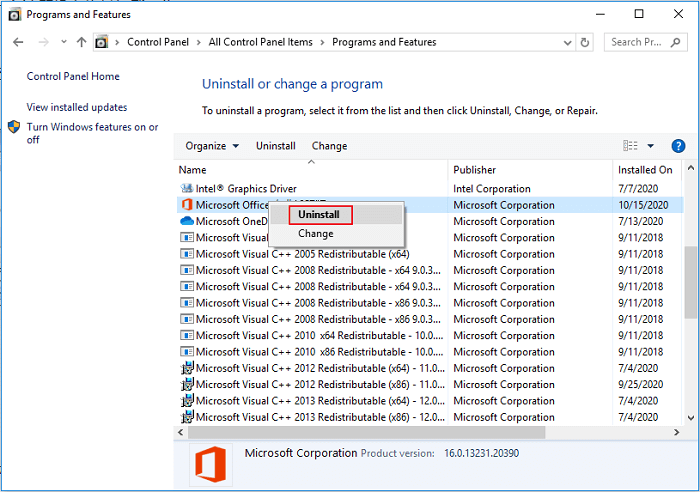
Het Configuratiescherm, zoals de naam al doet vermoeden, is de functie die u uitgebreide controle geeft over veel dingen op uw computer en Windows Server. U kunt het gebruiken om specifieke wijzigingen aan de Windows-server aan te brengen, afhankelijk van uw behoeften en keuze. In dit gedeelte bekijken we de stappen die u kunt volgen om een programma op een Windows-server te verwijderen met behulp van het Configuratiescherm.
Hieronder vindt u de stappen die u moet volgen om een programma te verwijderen dat op uw Windows Server is geïnstalleerd:
Stap 1: Navigeer naar Start, typ Configuratiescherm en druk op Enter. Zoek Programma's en onderdelen en klik erop.
Stap 2: Zoek het programma dat u van uw Windows-server wilt verwijderen. Klik met de rechtermuisknop op het gewenste programma en klik op Installatie ongedaan maken. Klik in het pop-upvenster dat verschijnt en waarin u wordt gevraagd om de verwijdering te starten, op Ja.
Stap 3: De wizard verwijdert alle bestanden en registervermeldingen volgens de instructies in de verwijderingsscripts. Voor sommige toepassingen moet u de server opnieuw opstarten.
Dat is alles wat u hoeft te doen om een programma te verwijderen en alle componenten van de Windows-server te verwijderen via het Configuratiescherm. Dit is de meest haalbare manier om een programma te verwijderen voor de meeste Windows-servergebruikers en is supersnel uit te voeren. Laten we nu kijken naar de andere manieren waarop u een programma op een Windows-server kunt verwijderen.
Methode 2. Gebruik Uninstaller om programma's te verwijderen
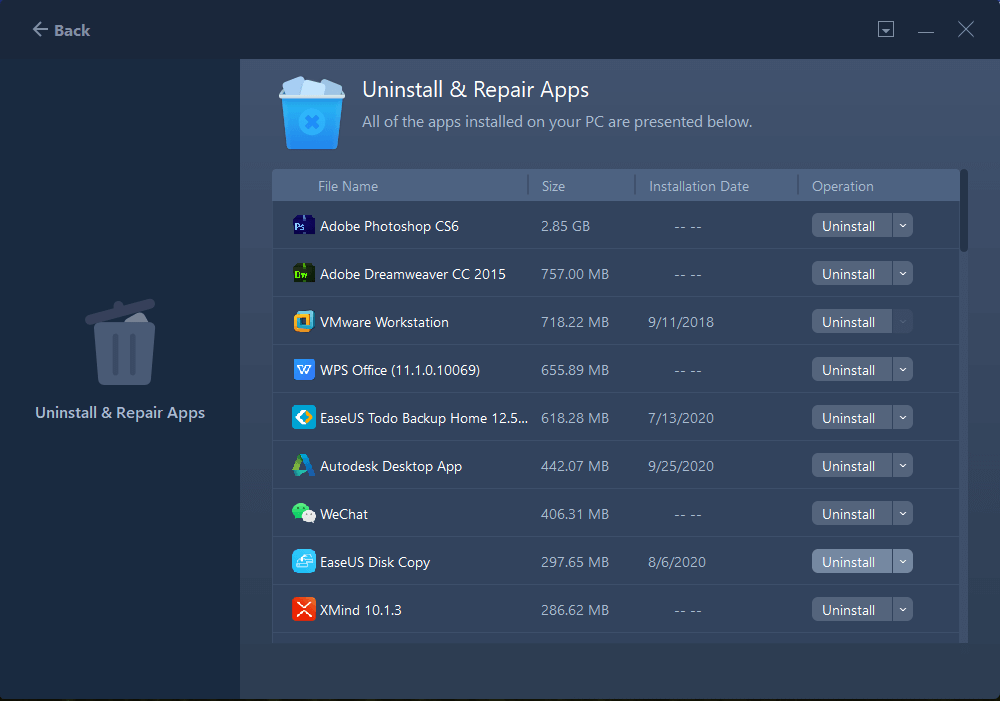
Het verwijderen van een programma van een Windows Server was nog nooit zo eenvoudig. De EaseUS Todo PCTrans-applicatie is een app waarmee je eenvoudig en binnen enkele seconden het hele programma van je Windows-server kunt verwijderen.
Het enige wat u hoeft te doen is in de applicatie naar 'App-beheer' te gaan, op 'Start' te klikken en programma's/apps te selecteren die u wilt verwijderen. Klik op 'Verwijderen', en dat is alles. Lekker snel en simpel toch?
De EaseUS Todo PCTrans-applicatie is echter niet alleen daartoe beperkt. Het is een applicatie die ook voor andere taken is ontworpen. Hier is de lijst:
- PC naar PC - Breng bestanden, applicaties, instellingen over van de ene PC naar een andere PC.
- Back-up en herstel - maak een back-up van gegevens en herstel deze naar een lokaal apparaat of een ander apparaat.
- App-migratie - Migreer de geïnstalleerde applicaties tussen schijven.
- Data Rescue - Exporteer gegevens van de lokale pc als het apparaat niet goed werkte.
- Productcode - Exporteer en bewaar de serienummers om crashes van het systeem of de applicatie en herinstallatie te voorkomen.
De EaseUS Todo PCTrans-applicatie blinkt in allemaal uit. Het is een enkel applicatiepakket dat meerdere functionaliteiten biedt en een tool is die elke Windows Server zou moeten hebben.
Stap 1. Kies App-beheer, klik op "Start" om uw apps veilig te verwijderen en uw beschadigde apps te repareren.
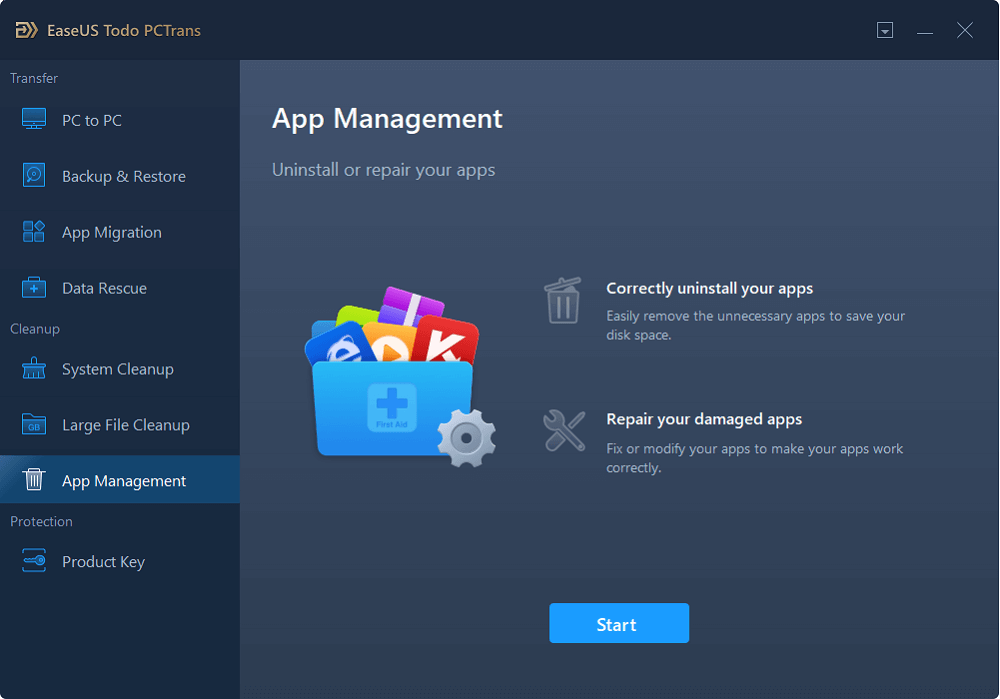
Stap 2. Alle apps die op uw pc zijn geïnstalleerd, kies de geselecteerde die u wilt verwijderen of repareren. (Als uw verwijderingsproces mislukt, kunt u op het kleine driehoekje klikken en "Verwijderen" selecteren.)
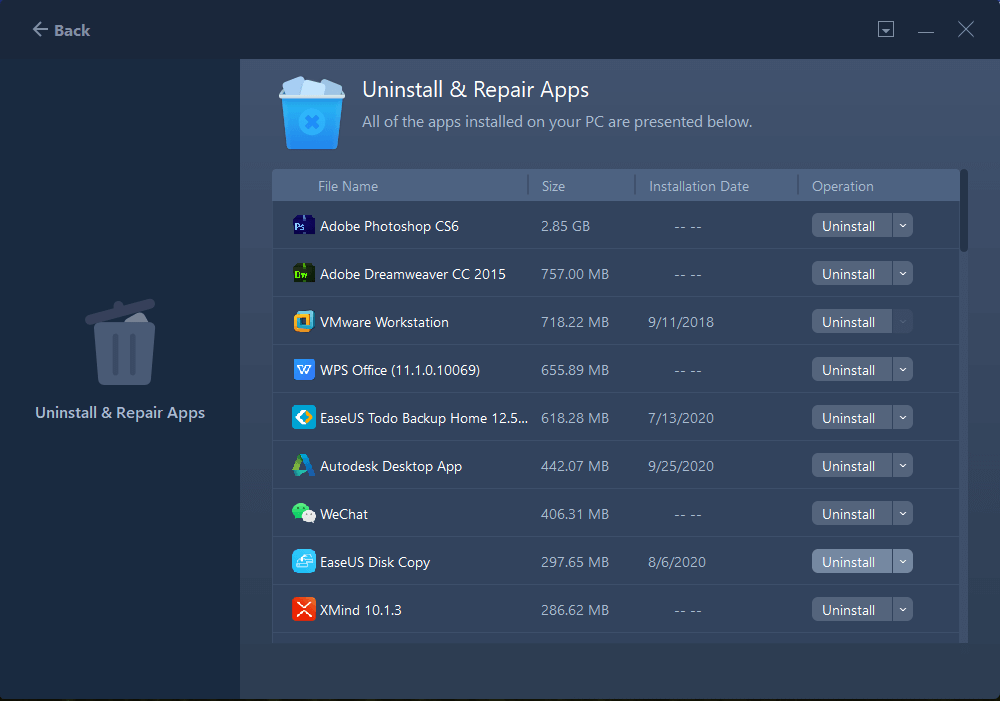
Stap 3. Klik op "Verwijderen". (Als u apps wilt repareren, klikt u op het pictogram direct achter "Verwijderen" en kiest u "Repareren".)
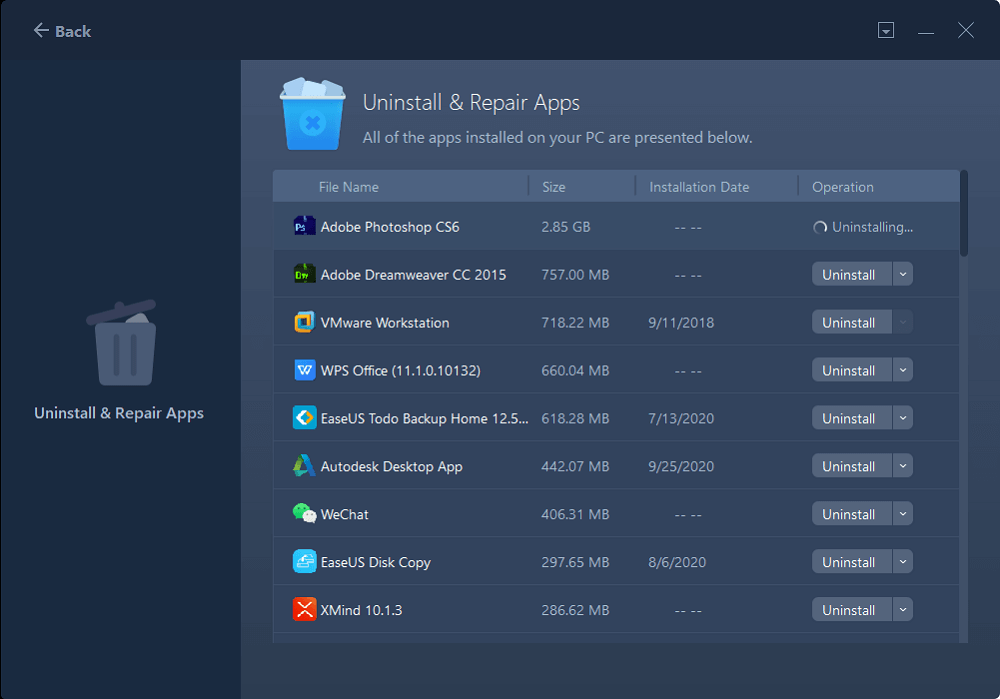
Methode 3. Gebruik het register om programma's te verwijderen
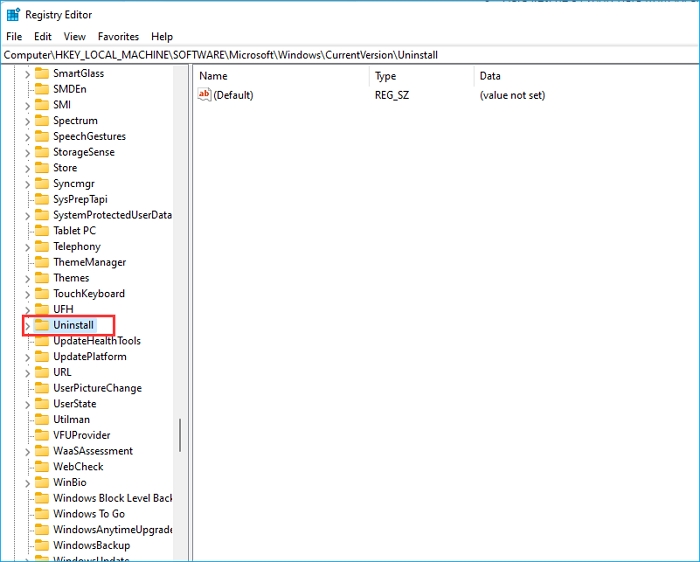
Windows-register is in de eerste plaats een database met informatie in de vorm van waarden en andere opties voor zowel software als hardware van een systeem. Het kan van groot nut zijn vanwege de enorme hoeveelheid gegevens die het opslaat. Het is allemaal relatief eenvoudig toegankelijk en aan te passen.
In het begin kan het gebruik van het Windows-register om taken uit te voeren vervelend en complex lijken. Toch is het Windows-register een van de meest efficiënte manieren om wijzigingen aan uw Windows-server aan te brengen, en het heeft ook een heleboel andere functies.
Laten we het nu hebben over hoe we een programma op een Windows-server kunnen verwijderen met behulp van het Windows-register. Hier zijn de stappen die u kunt volgen om het Windows-register te gebruiken voor het verwijderen van programma's op uw Windows-server:
Stap 1: Start het Windows-register door naar Start > Uitvoeren te gaan, typ regedit en klik op de knop OK.
Stap 2: Navigeer in het Windows-register naar HKEY_LOCAL_MACHINE\Software\Microsoft\Windows\CurrentVersion\Uninstall.
Stap 3: Kijk aan de linkerkant. De verwijdersleutel moet worden uitgevouwen en daaronder moet een lijst staan met items die geïnstalleerde programma's bevatten. Klik met de rechtermuisknop op het gewenste item/programma en selecteer Verwijderen. Klik op Ja om te bevestigen. Herhaal de bovenstaande stappen om andere onnodige programma's op uw Windows-server te verwijderen.
Het gebruik van Register lijkt misschien tijdrovend, maar het is opmerkelijk efficiënt en veilig. Zorg er echter voor dat u altijd een back-up maakt.
Het gebruik van het register en het Configuratiescherm kan voldoende zijn voor zoiets eenvoudigs als het verwijderen van een programma van een Windows-server. Toch is er een manier om dit te doen om te genieten van vele andere waardevolle functies die u aanzienlijk kunnen helpen.
Conclusie
De EaseUS Todo PCTrans is gemakkelijk een van de beste manieren om een programma van een Windows-server te verwijderen, en dat komt door hoe snel en efficiënt het is. Het biedt ook een heleboel andere functies die ons veel tijd besparen. De EaseUS Todo PCTrans-applicatie is volkomen veilig in gebruik en u zult er niet teleurgesteld over zijn.
Recensies en onderscheidingen
-
EaseUS Todo PCTrans Free is een nuttige en betrouwbare softwareoplossing die is gemaakt om te dienen bij computermigratieoperaties, of het nu van de ene machine naar de andere is of van een eerdere versie van uw besturingssysteem naar een nieuwer exemplaar.
Lees meer -
EaseUS Todo PCTrans is van de mensen bij EaseUS die ongelooflijke tools maken waarmee u uw back-ups kunt beheren en uw dode harde schijven kunt herstellen. Hoewel het geen officiële tool is, heeft EaseUS de reputatie erg goed te zijn met hun software en code.
Lees meer
-
Het biedt de mogelijkheid om uw volledige gebruikersaccount van uw oude computer te verplaatsen, wat betekent dat alles snel wordt gemigreerd. U behoudt nog steeds uw Windows-installatie (en de relevante stuurprogramma's voor uw nieuwe pc), maar u krijgt ook al uw apps, instellingen, voorkeuren, afbeeldingen, documenten en andere belangrijke gegevens.
Lees meer
Related Articles
-
Hoe Twitter van het ene account naar het andere over te zetten
![author icon]() Tina/2025/06/27
Tina/2025/06/27 -
Windows Migratie-assistent werkt niet? Oplossingen blootgelegd
![author icon]() Tina/2025/06/27
Tina/2025/06/27 -
Hoe World of Warcraft naar een andere schijf/computer te verplaatsen?
![author icon]() Tina/2025/06/27
Tina/2025/06/27 -
Candy Crush overzetten naar een nieuwe computer [Beginner's Guide]
![author icon]() Tina/2025/06/27
Tina/2025/06/27